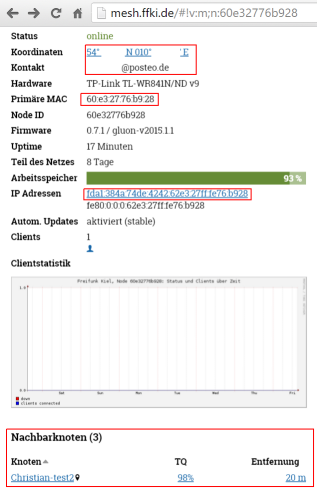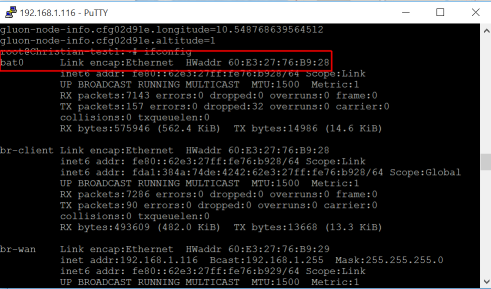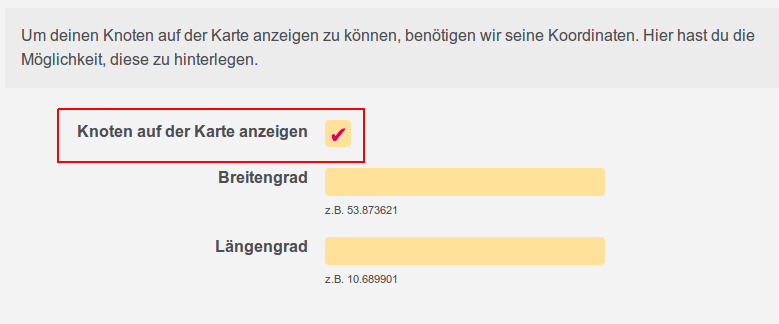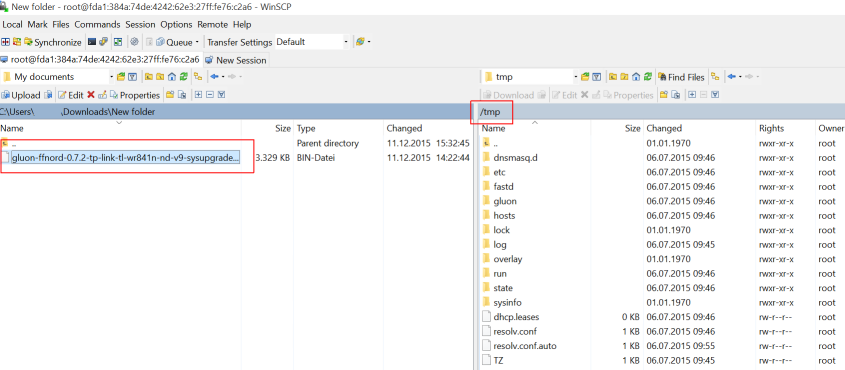Freifunk Nord/Remote Knoten Umzug
Dieser Wiki-Artikel erklärt, wie ihr einen Node in das Freifunk Nord Netz migriert, auf den ihr nur aus der Ferne zugreifen könnt. Dies betrifft in der Regel reine MESH Nodes.
Voraussetzungen:
- Einen Notfallkontakt der, sollte etwas schief gehen, den Router manuell neustarten kann.
- SSH Zugang zum Uplink und MESH Node.
- VPN Zugang zum Heimnetz des mit dem MESH Node verbundenen Uplink Nodes.
- oder-
- Zugang zum Freifunk Nord Netz und Zugang zum Freifunk Netz aus dem migriert werden soll.
- Die passende sysupgrade Firmware für deinen Router.
| Wichtig: Auf den Nodes, auf denen die Freifunk Nord Firmware aufgespielt werden soll, muss zwingend eine Gloun Firmware basierend auf 2015.1.2 installiert sein. Sollte das nicht das Fall sein, muss dieser Node zuvor auf diese Firmware-Version geupdatet werden! Wendet euch an eure Community, um zu erfahren, welche Gluon Version bei euch zum Einsatz kommt. |
| Wichtig: Es wird davon abgeraten, das hier beschriebene Verfahren anzuwenden, wenn von einer auf Gluon "master" basierenden Firmware downgegraded werden soll. |
Schritt 1: - Nachbarn finden
Da ihr ja zu jedem eurer Nodes einen SSH Zugang benötigt, kennt ihr sicher alle eure Nodes. Aber schaut bitte zunächst einmal in euren Meshviewer um ggf. noch unbekannte Router zu identifizieren, die mit eurem MESHen. Teilt den Aufstellern bitte mit, dass ihr in das Nord Netz wechselt und ladet sie ein, euch zu folgen.
Schritt 2: - Daten auslesen
Loggt euch nacheinander auf alle Nodes ein, welche ihr umziehen lassen möchtet und notiert euch:
- den Hostnamen
- die Koordinaten
- den Ansprechpartner
- den fastd VPN Key
- die MAC Adresse
Dies geht auf der SSH Konsole wie folgt:
uci show system.@system[0].hostname uci show gluon-node-info.@owner[0].contact uci show gluon-node-info.@location[0]='location' /etc/init.d/fastd show_key mesh_vpn
Die MAC Adresse (mit :) bekommt ihr entweder über den Meshviewer oder über den Befehl "ifconfig" auf der SSH Konsole. Sie wird beim Interface "bat0" angezeigt.
Schritt 3: - Daten im Knotenformular eintragen entfällt das Knotenformular wurde abgeschafft
Stattdessen bleiben die Daten im Knoten gespeichert
Schritt 4: - Daten im Router löschen
Dieser Schritt entfällt da das Knotenformular abgeschafft wurde!!!
Für Netze, die die Kartendaten über den Router pflegen:
Habt ihr die Daten von allen Knoten notiert und im Knotenformular eingetragen, kann der Router in Netz eurer alten Community abgemeldet und die Daten im Router gelöscht werden.
Entfernt bitte zunächst im config-Mode den Hacken bei, "Knoten auf der Karte anzeigen" und klickt einmal unten rechts auf "Speichern & Neustarten". Der Router startet nun neu. Wartet einige Minuten bis euer Router die Einstellung an die Freifunk Server eurer alten Community übermittelt hat. Taucht euer Router nicht mehr im Meshviewer auf, könnt ihr euch erneut per SSH einloggen und mit der Anleitung fortfahren.
Für Netze, die die Kartendaten über das Knotenformular pflegen:
Geht auf das Knotenforumlar (für Hamburg z.B. https://formular.hamburg.freifunk.net/ ). Dort wählt ihr 'Ändere die Daten Deines Knotens', gebt euren Token ein, entfernt die Koordinaten aus dem entsprechenden Feld und speichert.
Zurück auf der Konsole:
uci set gluon-node-info.@owner[0]='owner' uci set gluon-node-info.@owner[0].contact= uci set gluon-node-info.@location[0]='location' uci set gluon-node-info.@location[0].share_location='0' uci set gluon-node-info.@location[0].latitude= uci set gluon-node-info.@location[0].longitude= uci commit
Alternativ kannst du auch die Gluon-node-info Datei direkt löschen, da das Paket nicht in der Freifunk Nord Firmware enthalten ist.
rm /etc/config/gluon-node-info
Schritt 5: - MESH Knoten updaten
Nun geht es in die heiße Phase. Logge dich auf dem MESH Knoten ein, wechsele in das Temp Verzeichnis, lade die sysupgrade Firmware via scp auf den Node und führe das Firmware Update durch. Die Firmware lässt sich auf die MESH Nodes am einfachsten mittels SCP auf den Node kopieren. Unter Windows bietet sich hier das Programm WinSCP an, welches kostenlos erhältlich ist.
- Loggt euch zunächst auf den MESH Node via ssh ein und leert den Arbeitsspeicher:
sync echo 3 > /proc/sys/vm/drop_caches
- Ladet dann das Firmware Image in den tmp Ordner, beendet den SCP Client,
und führt das Update auf der SSH Konsole aus.
cd /tmp sysupgrade gluon-ffnord-0.7.2-d-<DEINE:ROUTER:VERSION.ext>>
Dein Router führt nun das Update durch und startet neu. Er ist dann erstmal nicht mehr via SSH erreichbar bis der Uplink Node geupdatet wurde. Wiederhole diese Prozedur, bis alle MESH Nodes deiner Wolke das Netz gewechselt haben.
Schritt 6: - Uplink Knoten updaten
Logge dich schlussendlich auf den Uplink Node ein, wechsele in das Temp Verzeichnis, lade die sysupgrade Firmware herunter und führe das Firmware Update durch.
cd /tmp sync echo 3 > /proc/sys/vm/drop_caches wget <<URL:ZUM:IMAGE>> sysupgrade gluon-ffnord-0.7.2-d-<DEINE:ROUTER:VERSION.ext>>
Dein Router führt nun das Update durch und startet neu. Wenn du alles richtig gemacht hast, dann sollte er, zusammen mit allen MESH Nodes, nach ein paar Minuten im Freifunk Nord Meshviewer sichtbar sein.
Schritt 7: - Alles nochmal überprüfen
Suche deine Knoten im Freifunk Nord Meshviewer und versuche einen Login via SSH.
Willkommen im Netz von Freifunk Nord!